Zusammenfassung:
Obwohl es unüblich ist, eine PDF zu CSV zu konvertieren, kann es dennoch passieren, dass Sie dies tun müssen. Glücklicherweise gibt es viele PDF-zu-CSV-Konverter, die Ihnen bei dieser Konvertierung helfen. Hier werfen wir einen Blick auf eine Auswahl dieser Konverter.
Da PDF normalerweise für Dokumente und CSV für Excel-ähnliche Tabellenkalkulationen verwendet wird, müssen Sie normalerweise nie PDF in CSV konvertieren. Es gibt jedoch Fälle, in denen Sie PDFs mit bestimmten Daten darin erhalten. In diesen Fällen möchten Sie vielleicht Ihre PDFs in CSVs umwandeln.
Glücklicherweise gibt es auf verschiedenen Plattformen die Möglichkeit, PDF in CSV zu konvertieren. Dies funktioniert unter Windows, Mac und sogar unabhängig im Web. Alles, was Sie für diese Konvertierung benötigen, ist das richtige Konverter-Tool, und schon kann es losgehen.
In der folgenden Anleitung erfahren Sie, wie Sie diese Konvertierung auf Ihren verschiedenen Computern durchführen können.
Teil 1. Wie man PDF in CSV unter Windows konvertiert
Wenn Sie Schwierigkeiten haben, ein PDF in CSV auf Ihrem Windows-PC zu konvertieren, können Sie es zuerst in Excel umwandeln. Danach können Sie das konvertierte Excel ganz einfach als CSV-Format speichern.
Es gibt einen kostenlosen PDF-Konverter namens EaseUS PDF Converter, der Ihnen helfen kann, PDF in Excel zu konvertieren. Außerdem können Sie damit auch mühelos PDF in HTML, Word und Bilder konvertieren. Bei allen Konvertierungen gehen die ursprünglichen Schriftarten und Formatierungen nicht verloren. Wenn Sie auf der Suche nach einem soliden PDF-Konverter sind, können wir diesen hier wärmstens empfehlen.
So konvertieren Sie PDF in CSV auf Windows PC:
Schritt 1. Starten Sie EaseUS PDF Converter und klicken Sie auf die Schaltfläche "Öffnen...", um die PDF-Datei zu importieren, die Sie in Excel konvertieren möchten.

Schritt 2. Navigieren Sie zur Registerkarte "Konvertieren" und verschaffen Sie sich eine Übersicht über die Optionen. Wählen Sie "Excel", um die Konvertierung zu starten.
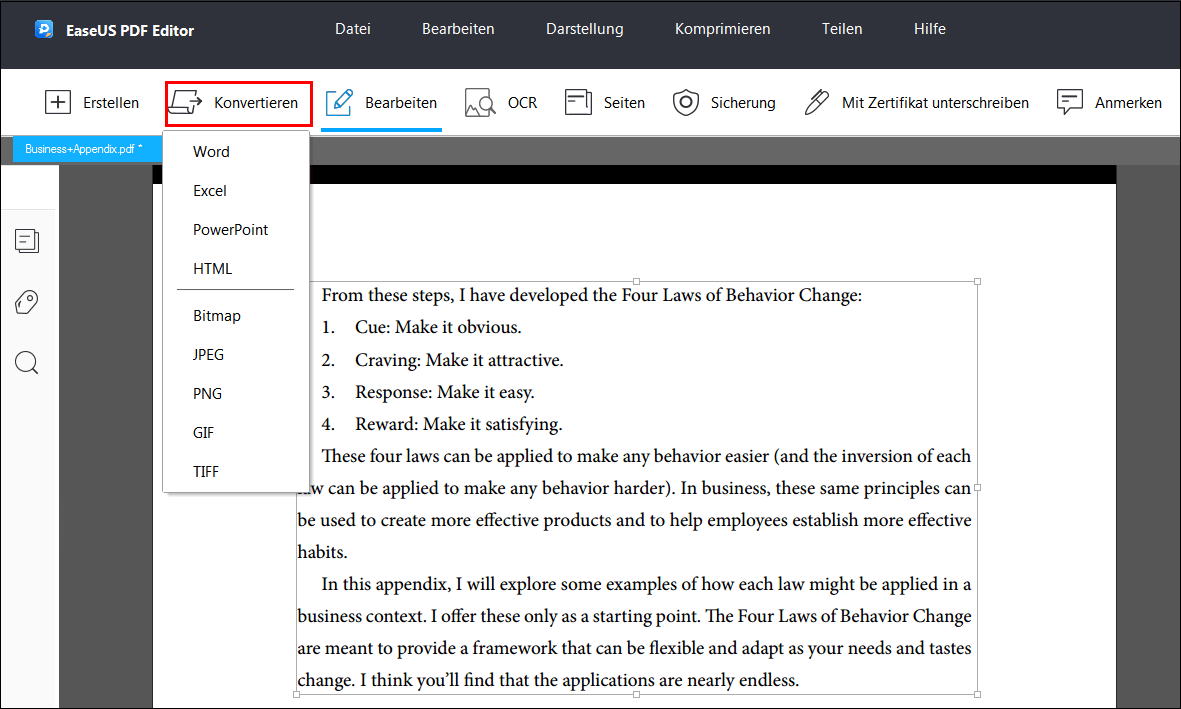
Schritt 3. Sobald die Konvertierung abgeschlossen ist, wird das konvertierte Excel-Dokument auf Ihrem Computer gespeichert.
Schritt 4. Öffnen Sie Ihre konvertierte Datei mit Excel und klicken Sie dann auf "Datei" > "Speichern unter" > "Durchsuchen". Wählen Sie danach "CSV" aus dem Dropdown-Menü "Speichertyp" und klicken Sie auf "Speichern".
Teil 2. So konvertieren Sie eine PDF-Datei in CSV auf dem Mac
Früher hatten Mac-Benutzer weniger Apps als Windows-Benutzer zur Verfügung, aber das ist heute nicht mehr der Fall. macOS-Benutzer genießen jetzt so viele Apps wie ihre Windows-Pendants, was bedeutet, dass Sie auch Zugang zu verschiedenen Tools haben, um PDF in CSV zu konvertieren. Wenn Sie einen Mac haben, können Sie das Programm Acrobat von Adobe verwenden, um Ihre PDF-Dateien in CSV-Dateien umzuwandeln.
Schritt 1. Öffnen Sie ein Finder-Fenster und suchen Sie Ihre PDF-Datei. Sobald Sie sie gefunden haben, klicken Sie mit der rechten Maustaste auf die Datei und wählen Sie "Öffnen mit", gefolgt von "Adobe Acrobat Reader DC". Wenn das PDF geöffnet wird, klicken Sie oben auf das Menü "Datei" und wählen Sie "In Word, Excel oder PowerPoint konvertieren".

Schritt 2. Wählen Sie auf dem folgenden Bildschirm im Menü "Konvertieren in" die Option "Microsoft Excel-Dokument". Klicken Sie dann auf die Schaltfläche "Nach Excel exportieren", um das Speichern Ihrer PDF-Datei als Excel zu starten.
Schritt 3. Starten Sie Ihre neu erstellte Datei in Microsoft Excel auf Ihrem Mac. Speichern Sie dann Ihre Datei wie gewohnt und wählen Sie CSV als Ausgabeformat. Dadurch wird der eigentliche Inhalt Ihrer PDF-Datei in CSV konvertiert.
Teil 3. Wie man PDF in CSV-Format online kostenlos konvertiert
Der Vorteil der Verwendung einer Desktop-App zum Konvertieren Ihrer Dateien ist, dass Sie Ihre Aufgabe ziemlich schnell erledigen können. Wenn Sie ein Online-Tool verwenden, müssen Sie warten, bis Ihre Dateien hochgeladen sind, und dann erneut warten, um die konvertierten Dateien herunterzuladen.
Online-Tools sind jedoch gut geeignet, wenn Sie nur ein paar Dateien konvertieren möchten. Wenn Sie eine oder einige wenige PDF-Dateien in CSV konvertieren möchten, sollten Sie sich die folgenden beiden webbasierten Tools ansehen, um Ihre Aufgabe zu erledigen.
1. Zamzar
Zamzar gibt es schon seit geraumer Zeit. Mit dieser webbasierten App können Sie Dateien von einem Format in viele andere Formate konvertieren. Sie können damit Ihre PDFs in verschiedene Formate umwandeln, einschließlich CSV. Mit diesem Tool müssen Sie nur Ihre Dateien auf die Website hochladen, und die Website führt die gesamte Konvertierung für Sie durch.
Schritt 1. Öffnen Sie Ihren Lieblingsbrowser auf Ihrem Computer und rufen Sie die Zamzar-Website auf. Wenn Sie dort sind, klicken Sie auf "Dateien hinzufügen" und laden Sie Ihre PDF-Datei hoch. Sie können auch Dateien von einer Web-URL hinzufügen, wenn Sie möchten.
Schritt 2. Sobald Ihre Datei hochgeladen ist, stellen Sie sicher, dass im mittleren Dropdown-Menü "csv" steht. Dies sollte der Fall sein, wenn Sie keine Optionen geändert haben. Aktivieren Sie dann das Kontrollkästchen "E-Mail", wenn Sie möchten, und klicken Sie schließlich auf "Jetzt konvertieren".

Schritt 3. Warten Sie, während Ihr PDF in CSV konvertiert wird. Wenn die Konvertierung abgeschlossen ist, sehen Sie eine große "Download"-Schaltfläche auf Ihrem Bildschirm. Klicken Sie auf diese Schaltfläche und die resultierende CSV-Datei wird auf Ihren Computer heruntergeladen.
Beachten Sie, dass Zamzar Ihre Dateien bis zu 24 Stunden lang speichert, danach werden sie automatisch von den Servern entfernt.
2. Convertio
Convertio ist eine Online-App, die über Ihren Webbrowser funktioniert und mit der Sie Ihre Dateien von einem Format in ein anderes konvertieren können. Mit diesem Web-Tool müssen Sie sich keine Sorgen mehr über Datei-Inkompatibilitäten machen, da Sie Ihre Dateien jederzeit in kompatible Formate umwandeln können. Das Tool bietet auch eine Lösung zur Konvertierung von PDF in CSV, d. h. Sie können alle Ihre PDFs in CSV umwandeln, ohne etwas auf Ihrem Computer zu installieren.
Die Website bietet auch die Möglichkeit, Ihre PDF-Dateien aus dem Cloud-Speicher hinzuzufügen. Das bedeutet, dass Sie alle Ihre Dropbox-, Google Drive- und Web-Dateien direkt in das Tool einfügen können, ohne die Dateien vorher herunterzuladen.
Schritt 1. Starten Sie Ihren Webbrowser und öffnen Sie die Convertio-Website. Wenn die Website geladen ist, klicken Sie auf "Dateien auswählen" und wählen Sie dann die PDF-Datei aus, die Sie in eine PDF-Datei umwandeln möchten.
Schritt 2. Wenn das PDF hinzugefügt wird, vergewissern Sie sich, dass im Dropdown-Menü auf dem Bildschirm "csv" steht. Klicken Sie dann auf die große Schaltfläche "Konvertieren" auf der rechten Seite, um die Konvertierung Ihrer PDF-Datei in CSV zu starten.
Schritt 3. Das Tool sollte Ihr PDF in wenigen Sekunden konvertieren. Sobald das geschehen ist, klicken Sie auf die Schaltfläche "Download" neben Ihrer Datei auf dem Bildschirm, um den Download der CSV-Datei auf Ihren Computer zu starten.

Fazit
Wir haben über 4 einfache und effektive Möglichkeiten zur Konvertierung von PDF in CSV gesprochen.
Wenn Sie ein Windows-Benutzer sind, empfehlen wir Ihnen den EaseUS PDF Converter. Dieses Programm kann Ihnen nicht nur bei der Konvertierung von PDF in andere Dateiformate (bzw. umgekehrt) helfen, sondern bietet auch viele Bearbeitungswerkzeuge, mit denen Sie Ihre PDF-Dokumente nach Belieben ändern können. Mit der Schaltfläche unten können Sie das Programm herunterladen.
Weitere Artikel & Tipps:
-
So bearbeiten Sie PDF Dateien ohne Qualitätsverlust online/offline
![author-Katrin]() Katrin / 2024-03-20
Katrin / 2024-03-20 -
So entfernen/löschen Sie ganz einfach durchgestrichene PDF-Dateien
![author-Markus]() Markus / 2024-03-20
Markus / 2024-03-20
-
So deaktivieren Sie das Optionsfeld im PDF-Formular 2022
![author-Maria]() Maria / 2024-03-20
Maria / 2024-03-20 -
2025 | So drucken Sie auf dem iPhone/iPad auf 4 Arten als PDF
![author-Maria]() Maria / 2025-01-15
Maria / 2025-01-15

EaseUS PDF Editor
- Den Bildschirm mit Audio aufnehmen
- Die Webcam aufnehmen
- Die PC-Spiele reibungslos aufnehmen
Hot Artikel